Afdrukken vanaf uw Nexus 7-tablet lijkt misschien ingewikkeld, maar het is eigenlijk eenvoudig. Het enige dat u nodig heeft, is een printer, Google Cloudprinter en een gratis Android-app.
Afdrukken vanaf een tablet lijkt misschien een behoorlijk ingewikkeld idee, maar dat is het echt niet. Volg gewoon de onderstaande stappen en u kunt uw documenten afdrukken vanaf de Google Nexus 7.
Google Cloud Print
Log eerst in bij Google Cloud Print op uw computer, met uw Google-account - u moet dit doen in Google Chrome.
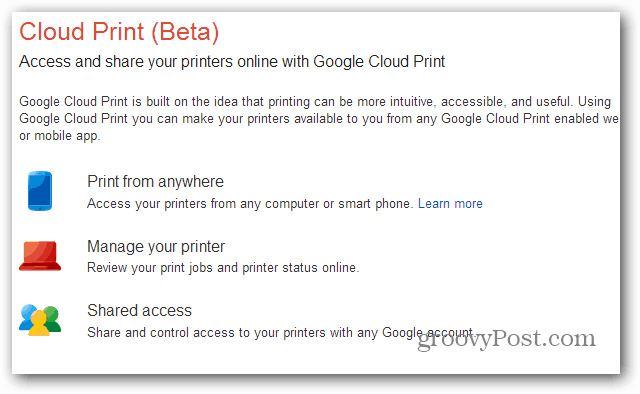
Klik nu in de werkbalk van Chrome op de menuknop en ga naar Instellingen.
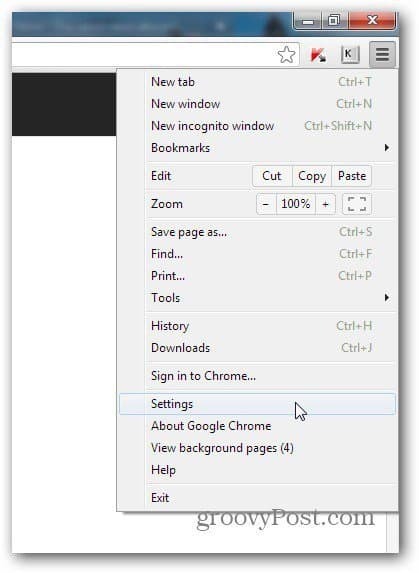
Blader in het venster dat verschijnt naar beneden en klik op Geavanceerde instellingen weergeven.
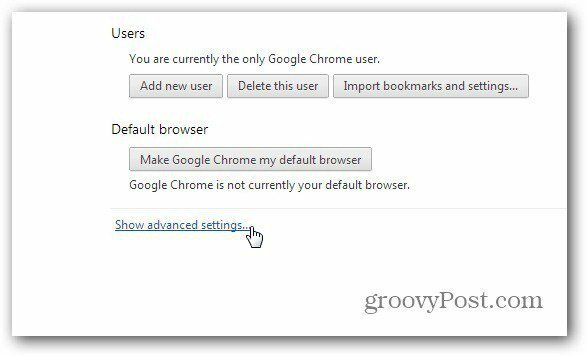
Blader nu naar Google Cloudprinter en klik op Printers toevoegen.
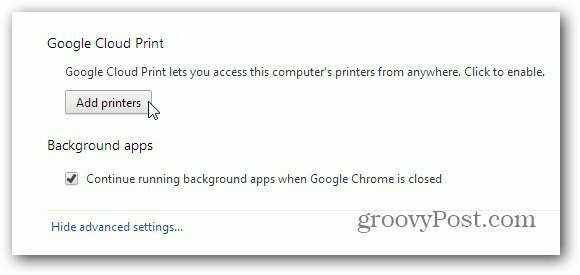
U wordt gevraagd te bevestigen dat u printers die op de computer zijn aangesloten, wilt toevoegen aan uw Cloud Print-account. Als je een... hebt Cloud Ready-printer, deze stap is niet nodig.
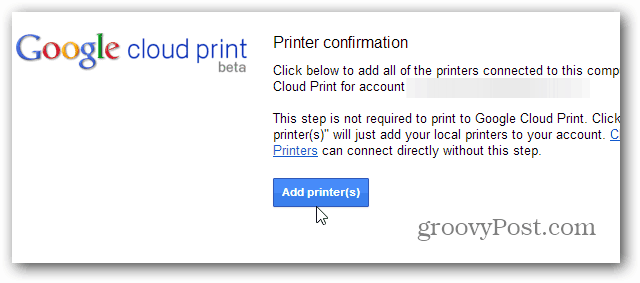
Je krijgt een laatste bevestigingsbericht. Nu maakt de printer deel uit van uw account en kunt u deze zien in de lijst in uw Cloud Print-account.
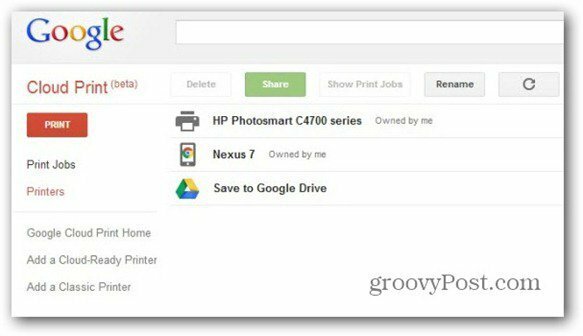
Google Cloud Print-app
Nu door naar de volgende stap. Klik hier om ga naar de Play Store en installeer de Cloud Print Android-app op uw Nexus 7.
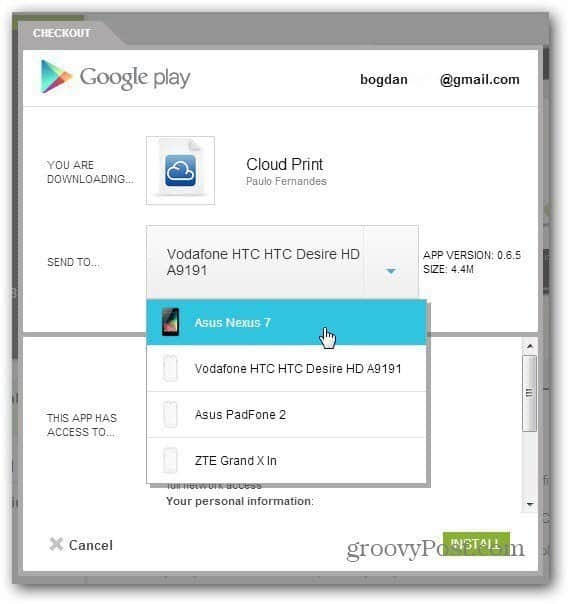
Start de app en u moet het account kiezen waarop u de printer hebt geïnstalleerd en enkele machtigingen toestaan - in feite een paar klikken. Zodra dat is gebeurd, ga je naar Instellingen (via de knop in de rechterbovenhoek) en zorg je ervoor dat je de printer selecteert die je op je account hebt geïnstalleerd.
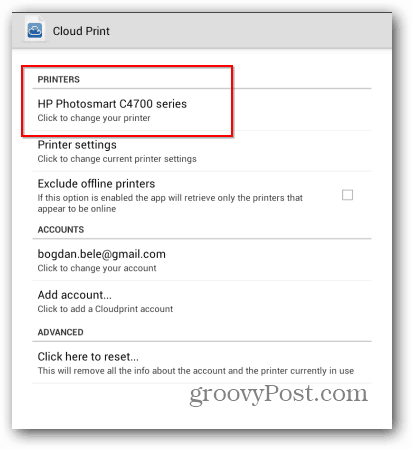
Alles zou nu moeten zijn ingesteld. Ik hoef alleen maar te vermelden dat de computer waarop de printer is aangesloten aan moet staan, met Google Chrome erop. U kunt nu de lokale of webknoppen gebruiken om het bestand te vinden dat u wilt afdrukken. Ze kunnen van jou zijn Nexus 7 of via webservices. Momenteel zijn functies zoals Dropbox slechts tijdelijk beschikbaar. Daarna moet je de Pro-versie van de app kopen.
Maar terug naar afdrukken. Zodra je het document hebt gevonden dat je moet afdrukken, tik je op Ja om te verifiëren dat je het wilt afdrukken.
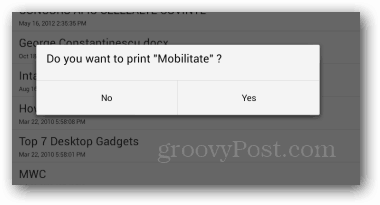
Selecteer vervolgens de printer waarnaar u deze wilt verzenden.
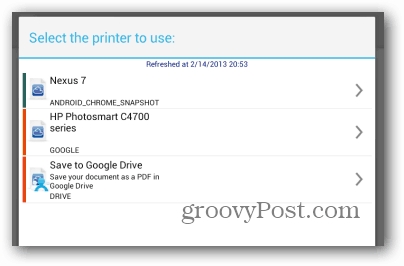
De functie werkte prima toen ik hem testte en als je een computer hebt die altijd thuis of op het werk staat, is het een geweldige manier om dingen onderweg af te drukken.
